在进行前端开发或使用一些第三方库的时候,`elemtype`报错可能令一些开发者感到困惑。这一错误通常发生在处理HTML元素类型不匹配或在特定Java...
2025-01-09 4 方法
您是否在使用CentOS系统时遇到过时间不准确的问题?这很可能是因为时区设置不正确引起的。本文将详细介绍如何在CentOS系统中修改时区设置,包括快速设置和深度定制的详细步骤,帮助您准确调整系统时间。
在CentOS系统中修改时区设置,是系统管理的基础操作之一。正确的时区设置对于日志分析、计划任务执行、以及同步网络时间等有着至关重要的作用。尽管CentOS提供了图形界面进行时区选择,但掌握命令行操作对很多服务器管理员来说更具有必要性。本文将带领您从基础命令开始,一步步掌握CentOS修改时区的方法。
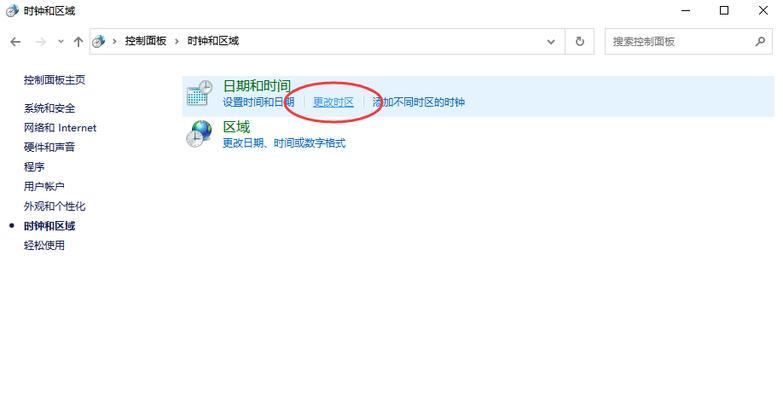
以下是通过命令行修改CentOS系统时区的步骤。假设我们需要将服务器设置为“上海”时区。
第一步:查看当前时区
您可以通过`timedatectl`命令查看当前系统时区设置。
```bash
timedatectlstatus
```
该命令的输出会包含“Timezone”一项,显示当前系统所使用的时区。
第二步:列出所有可用的时区
为了设置时区,您需要知道所有可用的时区名称。可以通过以下命令列出所有候选时区:
```bash
timedatectllist-timezones
```
第三步:修改时区设置
一旦找到对应的时区,就可以使用`timedatectl`命令并加上`set-timezone`参数来更改时区了。
```bash
sudotimedatectlset-timezoneAsia/Shanghai
```
请将`Asia/Shanghai`替换为您的目标时区。如果您在纽约,则替换为`America/New_York`。
第四步:验证时区更改
更改时区后,再次运行`timedatectlstatus`来确认更改已经生效。
```bash
timedatectlstatus
```
如果看到输出中的“Timezone”一项已经更新为您的目标时区,那么恭喜您,时区设置已经成功完成。
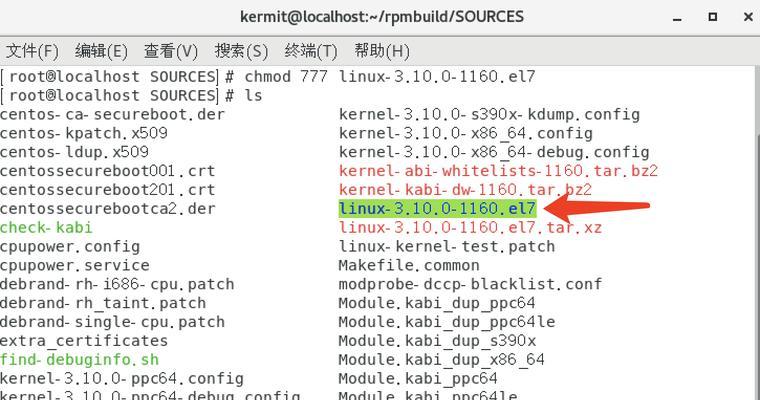
问题一:修改时区后时间仍不准确
如果更改时区后发现时间不正确,可能是因为系统时间未能正确同步。您可以使用以下命令同步时间:
```bash
sudotimedatectlset-ntptrue
```
确保NTP服务已开启并能正常工作,这将自动校准系统时间。
问题二:在使用虚拟机时无法正确检测硬件时钟
若在虚拟机环境中操作,可能需要手动调整硬件时钟。可以使用`hwclock`命令来调整:
```bash
sudohwclock--systohc
```
该命令会将系统时间同步到硬件时钟。
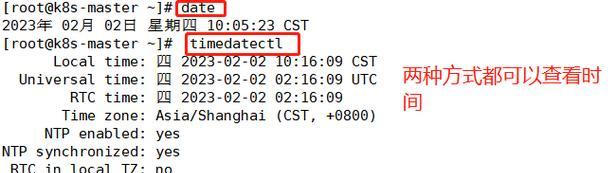
如果您需要为特定的开发环境或用户设置独立的时区,那么可能需要深入配置系统的时区环境。
配置用户级别的时区
在用户的家目录下创建或编辑`.profile`或`.bashrc`文件,添加如下环境变量:
```bash
exportTZ="Asia/Shanghai"
```
这样可以为该用户设定个人时区,而不会影响其他用户或系统的全局时区设置。
使用定时任务自动调整时区
在某些特殊情况下,您可能需要根据时间或日期来更改系统时区。这可以通过定时任务来实现,例如使用`cron`。
```bash
001sudotimedatectlset-timezoneAsia/Shanghai
```
此命令会在每个月的第一天凌晨0点更改时区。
掌握在CentOS系统中修改时区设置的方法,对系统管理员来说至关重要。无论是在命令行下快速调整,还是进行深度定制,都能确保系统时间的准确性与一致性。通过实践以上提供的步骤和技巧,相信您能够轻松管理CentOS系统的时区设置,确保系统运行在正确的时区之中。
标签: 方法
版权声明:本文内容由互联网用户自发贡献,该文观点仅代表作者本人。本站仅提供信息存储空间服务,不拥有所有权,不承担相关法律责任。如发现本站有涉嫌抄袭侵权/违法违规的内容, 请发送邮件至 3561739510@qq.com 举报,一经查实,本站将立刻删除。
相关文章
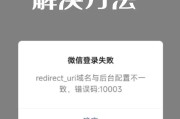
在进行前端开发或使用一些第三方库的时候,`elemtype`报错可能令一些开发者感到困惑。这一错误通常发生在处理HTML元素类型不匹配或在特定Java...
2025-01-09 4 方法
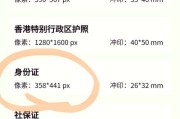
在处理数字图像时,经常会遇到需要知道照片像素数的情况。无论是为了网络上传、打印还是图像编辑,了解图像的像素分辨率都是十分重要的。如何检查照片的像素数呢...
2025-01-08 7 方法

在这个短视频风靡的时代,快手作为个人和商家获取流量的重要平台,越来越受到重视。如何有效利用快手进行流量推广,以提升网站曝光度呢?本文将深入探讨适合快手...
2025-01-08 5 方法

提升社交影响力一直是现代商业和个人品牌建设中的重要议题。在众多策略中,名片赞网站作为一种新颖的方式,近些年逐渐进入人们的视野。它是否真的能有效提升社交...
2025-01-07 7 方法
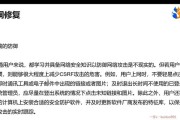
在当今信息技术迅猛发展的时代,数据存储和信息安全成为人们日益关注的焦点。当系统出现异常时,及时的修复措施显得尤为重要。本文将为您详细解读btrfsds...
2025-01-06 8 方法

在当今这个图片内容无处不在的数字世界里,批量下载图片成为了一个常见需求,无论是为了资料收集、灵感汲取还是设计素材的积累。但从哪里下载?下载过程中需要注...
2025-01-05 10 方法